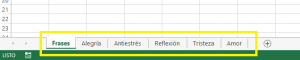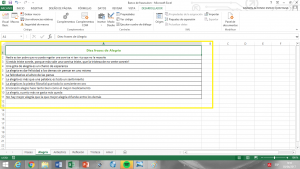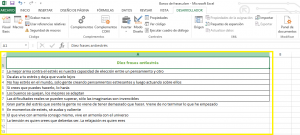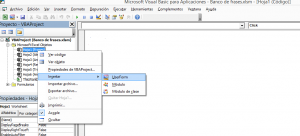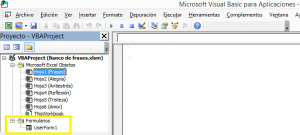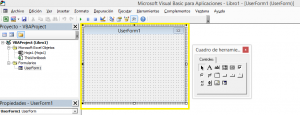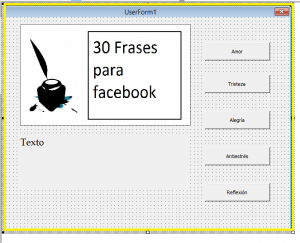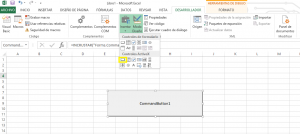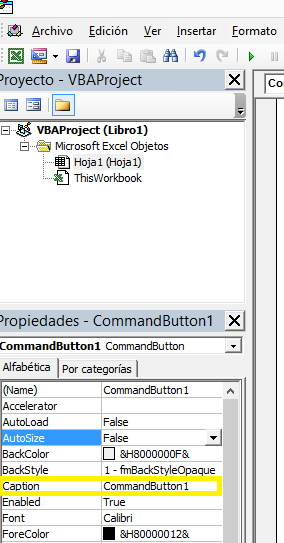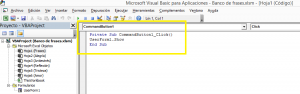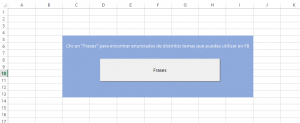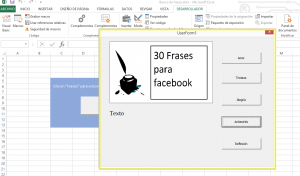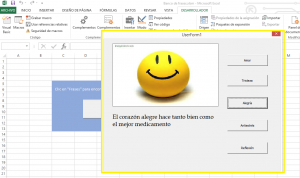El siguiente ejemplo consiste en la creación de un formulario que muestra imágenes y frases sobre 5 temas (amor, tristeza, antiestrés, reflexión y alegría). Los cuales van cambiando cada vez que presionas un botón con el nombre de cada uno. Asimismo, este formulario es llamado mediante un botón.
¿Cómo se creo el ejemplo con las 30 Frases para Facebook?
En primer lugar, debemos crear 6 hojas con los siguientes nombres
(Para mayor visualización de la imagen, hacer click en la misma)
En la hoja "Frases" irá el botón que llamará al formulario. Mientras que en las otras hojas los enunciados que se introducirán. Sobre lo primero, hablaremos después, ahora nos centraremos en las frases. Para ello, en cada una de las siguientes hojas, colocamos el siguiente cuadro con los enunciados relacionados al nombre de la hoja.
(Para mayor visualización de la imagen, hacer click en la misma)
Es decir, colocamos cada frase en una fila distinta, pero en la misma columna, de tal forma que nos permita usar el "Ult".
Es así que una vez hecho eso, pasaremos a trabajar en el formulario. Para insertar uno, debemos estar en la ventana del "Visual Basic". Una vez ahí, hacemos clic derecho en la hoja "Frases"/Insertar/Userform
(Para mayor visualización de la imagen, hacer click en la misma)
Con lo cual, nos aparecerá lo siguiente:
(Para mayor visualización de la imagen, hacer click en la misma)
Y es en ese cuadro amarillo (Userform1) que, utilizando el Cuadro de herramientas, diseñaremos nuestro formulario de la siguiente forma:
(Para mayor visualización de la imagen, hacer click en la misma)
En la parte que dice Texto, aparecerán las respectivas frases. En la imagen (30 Frases para facebook), se introducirán ilustraciones muy relacionadas con el tema del enunciado. Finalmente, los 5 botones de la derecha nos servirán para que se muestren las frases e imágenes.
Con respecto al código de cada botón, hacemos doble clic para configurarlo e introducimos lo siguiente.
(Para mayor visualización de la imagen, hacer click en la misma)
Con respecto a lo que está entre "Private Sub " y "End Sub". Lo que hacemos en primer lugar es definir cada variable como Integer, el cual puede contener hasta 2 bytes y un intervalo de desde -32 768 y 32 768.
Nos servirán para elegir aleatoriamente las frases y las imágenes. "a" es sobre las frases, mientras que "b" sobre las imágenes. Las imágenes, por su parte, deben estar guardas con los números del "1" al "5"
(Para mayor visualización de la imagen, hacer click en la misma)
Se refiere a que en la "etiqueta 1", aparecerá lo que está escrito en la celda "a,1"
(Para mayor visualización de la imagen, hacer click en la misma)
Con respecto a las imágenes que se mostrarán, estas deben estar agrupadas en una carpeta distinta dependiendo del tema, como también estar almacenadas en el mismo sitio en donde estará guardado el archivo de la macro.
Nota: El código para los 5 botones del formulario es muy similar, solo varía en la carpeta de las imágenes y el nombre de la hoja.
Ahora nos situamos en la hoja "Frases" en introducimos un botón que nos permitirá mostrarnos el formulario.
(Para mayor visualización de la imagen, hacer click en la misma)
Para cambiarle de nombre hacemos doble clic y modificamos el "Caption"
Asimismo, para que al momento de presionarlo nos muestre el formulario, escribimos el siguiente código
(Para mayor visualización de la imagen, hacer click en la misma)
Finalmente, solo presionamos dicho botón
(Para mayor visualización de la imagen, hacer click en la misma)
Y nos aparecerá lo siguiente.
(Para mayor visualización de la imagen, hacer click en la misma)
Por lo que si presionamos "Amor" nos aparecerá una imagen y frase relacionada a ella, si lo hacemos otra vez, esta cambiará. Del mismo modo, si hacemos clic en "Tristeza", ambos elementos variarán.
(Para mayor visualización de la imagen, hacer click en la misma)
IMPORTANTE: Para que funcione al momento de descargar este archivo; las imágenes y la macro deben estar guardadas en el mismo sitio.
Descargar archivo con las frases: 30 Frases para Facebook